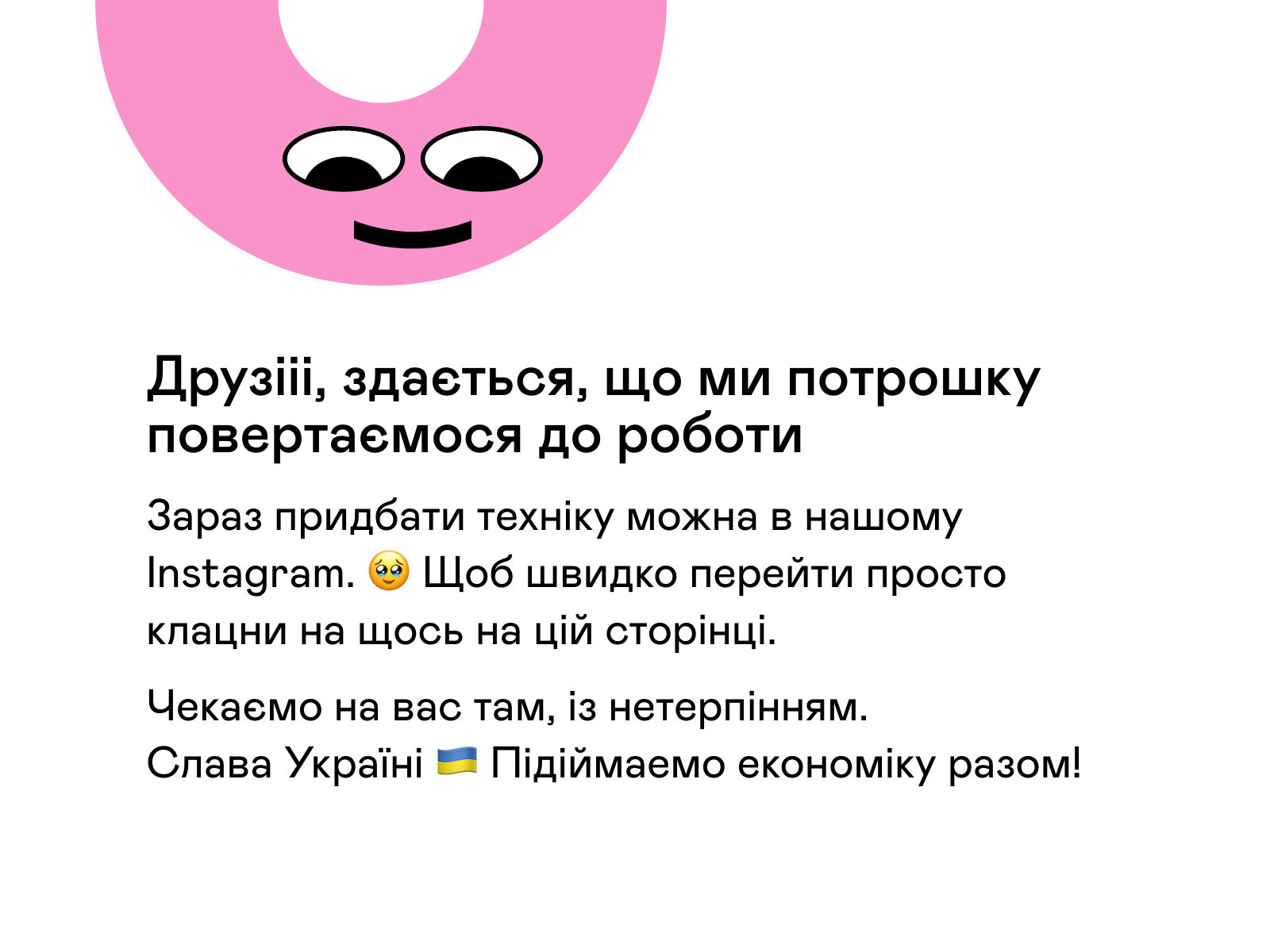Що робити, якщо забув пароль від Apple ID?

Після оновлення або відновлення iOS, скидання пристрою до заводських налаштувань доводиться наново заходити у свій аккаунт Apple ID. Оскільки зазвичай це робиться один раз і надовго, пароль складно або неможливо згадати. Крім того, така ситуація може виникнути у тому випадку, якщо ви купили уживаний iPhone чи iPad, а продавець або теж не знає пароль, або навмисно його не говорить.
У таких ситуаціях повернути доступ до свого облікового запису можна тільки скиданням пароля. Є навіть варіант відновити обліковий запис без доступу до пристрою - усі ці способи ми опишемо в цій статті.
Скидаємо пароль від Apple ID?
Краще за все, якщо у вас є доступ до пристрою Apple. Скинути пароль і мати можливість користуватися iPhone або iPad у звичному режимі просто, якщо у вас є інший пристрій на iOS або macOS.
На мобільних гаджетах алгоритм дій буде таким:
- Зайдіть в налаштування, тапніть на своє ім'я, і оберіть розділ "Пароль і безпека". У цьому вікні, своєю чергою, знайдіть опцію "Змінити пароль" і оберіть її.
- Введіть новий пароль і дотримуйтесь подальших інструкцій.
На
- У меню Apple вибрати "Системні налаштування", а потім - Apple ID. У меню, що з'явилося, треба вибрати вкладку "Пароль і безпека".
- Не входячи, виберіть "Забули Apple ID або пароль", після чого дотримуйтесь вказаних на екрані інструкцій
Для старіших версій ОС схема та ж, тільки замість Apple ID ви обираєте меню iCloud, а там - "Обліковий запис".
Якщо у вас не була налагоджена двофакторна аутентифікація, але при цьому ви пам'ятаєте свій ідентифікатор, пароль можна відновити через електронну пошту. Для цього треба перейти на офіційний сайт Apple ID, при вході вказати, що ви забули пароль або ідентифікатор, і ввести свій логін. Тепер у вас є дві опції: виконати скидання або відповісти на деякі питання, щоб повернути доступ.

Якщо у вас є доступ до пошти, яка прив'язана до вашого ідентифікатора, скористайтеся першим варіантом. В цьому випадку ви отримаєте на пошту спеціальний код, який треба ввести після переходу по прикріпленому до листа посиланню.
Якщо ви не можете зайти на активну поштову адресу, тоді треба скористатися контрольними питаннями. Під ними розуміються питання, на які ви вже відповідали при створенні облікового запису, - дата народження, ім'я, і інші. Після того, як ви правильно відповіли на кожний з них, ви можете скинути пароль і встановити новий.
Такий спосіб віднімає досить багато часу, тому найпростіше повернути собі доступ до облікового запису, якщо ви активували двофакторну аутентифікацію. У такому разі вам теж треба зайти на сайт Apple ID, але вже вказати, що ви забули логін. У такому разі на телефон, який був прив'язаний до облікового запису, прийде повідомлення з посиланням, перейшовши по якому можна скинути пароль і встановити новий, такий, що більше запам'ятовується.
Починаючи з iOS 14, користувачі також можуть захистити свої пристрої за допомогою ключа відновлення. Це такий унікальний код з 28 символів, яким можна скористатися для скидання пароля. Втім, це нововведення доки ще не усіма використовується і доки не зрозуміло, які є гарантії повернення доступу до облікового запису, якщо у самих Apple немає чітких інструкцій до використання цього ключа. У сервісному центрі таку інформацію можуть надати, але якщо у вас до втрати доступу не був створений і записаний цей код, ці дії не мають значення.
Скидання пароля без доступу до пристроїв
На випадок, якщо ви втратили iPhone або iPad, або хтось з ваших близьких забув пароль, є додаткові можливості повернути доступ.
Перший - скачати додаток "Підтримка Apple" і наслідувати такі інструкції:
- Вибрати меню "Паролі та безпека", після чого натиснути "Скинути пароль Apple ID".
- Після появи кнопки "Почати" треба вказати, що ви хочете повернути доступ до іншого аккаунту Apple ID.
- У новому вікні треба буде ввести ідентифікатор "втраченого" облікового запису, вибрати "Далі" і дотримуватися всіх інструкцій.
Другий варіант теж використовує додаток, але вже інший - "Знайти iPhone". Це добре працює з пристроями на старіших версіях операційної системи, що не підтримують додаток з попереднього варіанту.
Якщо в цьому пристрої вже виконаний вхід в інший обліковий запис, з нього потрібно спочатку вийти. На сторінці входу треба ввести ідентифікатор акаунту, пароль якого треба скинути, після чого вибрати "Забули Apple ID або пароль" і також виконати все за вказівкою подальшої інструкції.

В деяких випадках жоден з приведених вище способів не спрацьовує. Якщо ви окрім пароля забули свій ідентифікатор для входу, або не маєте доступу до електронної адреси, вказаної при реєстрації, виходом буде повторити спосіб з зазначенням номера телефону або з контрольними питаннями. Якщо ці два методи не спрацюють, залишається тільки один - написати в сервісну підтримку Apple з детальним описом вашого випадку.
Додатковою рекомендацією буде записувати та зберігати надійному місці усі дані, необхідні для входу у ваші облікові записи, а також завжди активувати двофакторну аутентифікацію. Таким чином ви завжди зможете відновити доступ до акаунту, а також максимально захистите усі дані, які на ньому зберігаються.